


/中文/

/中文/

/中文/

/中文/

/中文/

/中文/

/中文/

/中文/

/中文/

/中文/
 Todo清單v2.0.0官方版
Todo清單v2.0.0官方版 京東自動搶券v1.50免費版
京東自動搶券v1.50免費版 Everything官方版v1.4.1.998最新版
Everything官方版v1.4.1.998最新版 LOL英雄聯盟角色變大工具v1.0 綠色防封版
LOL英雄聯盟角色變大工具v1.0 綠色防封版 美圖秀秀64位最新版v6.4.2.0 官方版
美圖秀秀64位最新版v6.4.2.0 官方版 福昕pdf編輯器去水印綠色版(圖像處理) v9.2 最新版
福昕pdf編輯器去水印綠色版(圖像處理) v9.2 最新版 微軟必應詞典官方版(翻譯軟件) v3.5.4.1 綠色版
微軟必應詞典官方版(翻譯軟件) v3.5.4.1 綠色版 搜狗輸入法電腦最新版(輸入法) v9.3.0.2941 官方版
搜狗輸入法電腦最新版(輸入法) v9.3.0.2941 官方版 網易音樂(音樂) v2.5.5.197810 電腦版
網易音樂(音樂) v2.5.5.197810 電腦版  WPS Office 2019 電腦版(WPS Office ) 11.1.0.8919全能完整版
WPS Office 2019 電腦版(WPS Office ) 11.1.0.8919全能完整版圖片的格式是非常多樣式的,有些隻能支持一部分圖片格式的瀏覽,那就需要一款可以替換格式的工具,嗨格式Heic圖片轉換器官方版正好能實現圖片格式轉換的功能,heic格式電腦怎麼查看?下載好這款圖片轉換器,然後就可以打開了。
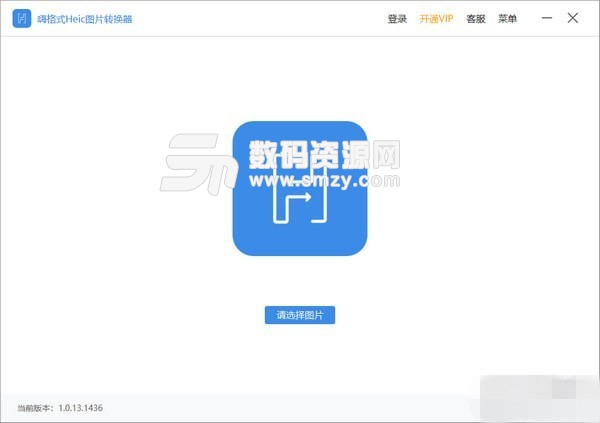
HEIC格式是什麼
HEIC格式是蘋果iOS 11係統新推出的一種圖片格式,采用新的HEIF圖片 處理技術,可以在保證照片質量的前提下,占用係統更少的儲存空間。
如何轉換HEIC格式為JPG
許多Windows用戶在電腦上無法查看/打開HEIC格式圖片,使用HeicTools圖片轉換器,可批量將heic/heif格式轉換為jpg等格式後方便打開查看。快速高效且HeicTools在轉換過程中不會對圖片進行壓縮。
安全轉換 無需擔憂
用戶自行下載軟件,本地操作HeicTools軟件進行圖片轉換,私密性更強,更安全。
①支持批量轉換Heic圖片
使用蘋果IOS11係統以上的用戶想要在電腦上直接打開查看拍攝的Heic格式照片,需要先將Heic圖片轉換為JPG或者PNG格式。當需要轉換的圖片數量較多時,可以將Heic圖片批量上傳到嗨格式Heic圖片轉換器中進行轉換。批量轉換Heic格式圖片可以大大提高轉換效率。
②操作簡單,轉換快速
嗨格式Heic圖片轉換器將Heic格式轉換位JPG、PNG等格式圖片的操作步驟很簡單,隻需要用戶進行“安裝嗨格式Heic圖片轉換器—上傳Heic圖片選擇轉換格式—點擊開始轉換”這三步即可快速完成圖片轉換。
③無損轉換Heic圖片
使用嗨格式Heic圖片轉換器將Heic圖片轉換為JPG格式圖片,整個轉換過程中不會對圖片進行壓縮,能夠保證圖片轉換的質量且能完整保留圖片的Exif信息。
④轉換過程安全私密
嗨格式Heic圖片轉換器轉換Heic圖片的整個過程都是在本地進行的,轉換成的文件也是存放在本地文件夾中。沒有其他人能閱讀和下載轉換文件,私密性很強,可以做到安全無憂。
一、導入圖片
點擊【請選擇圖片】按鈕,導入需要轉換格式的Heic圖片文件。
二、轉換界麵
1.選擇轉換圖片
1.1圖片選擇
點擊圖片文件名前的方框,勾選需要轉換的Heic圖片。
1.2圖片全選
點擊【全選】,可以選中該文件夾下所有圖片
1.3重新選擇圖片
如果添加了錯誤的Heic圖片,可以點擊【重新選擇圖片】按鈕,重新導入新的圖片。
2.查看圖片
點擊圖片兩側的箭頭圖標,切換查看其他Heic圖片。
3.選擇轉換圖片格式
點擊【轉換圖片格式】按鈕,在彈出窗口選擇需要轉換成的圖片格式。
3.1將圖片轉換為JPG
3.2將圖片轉換為PNG
3.3將圖片轉換為BMP
4.輸出文件存放位置
嗨格式Heic圖片轉換器會在原圖片目錄下,新建【導出】文件夾,圖片轉換完成會自動打開文件夾。



 美圖秀秀網頁版(在線修圖) 官方版圖像處理
/ 729K
美圖秀秀網頁版(在線修圖) 官方版圖像處理
/ 729K
 南方cass9.1破解版64位/32位(免南方cass9.1加密狗) 綠色版圖像處理
/ 66M
南方cass9.1破解版64位/32位(免南方cass9.1加密狗) 綠色版圖像處理
/ 66M
 南方cass11.0免注冊版64/32位版圖像處理
/ 66M
南方cass11.0免注冊版64/32位版圖像處理
/ 66M
 南方cass10.0完美版64位 最新版圖像處理
/ 34M
南方cass10.0完美版64位 最新版圖像處理
/ 34M
 福昕pdf編輯器去水印綠色版(圖像處理) v9.2 最新版圖像處理
/ 109M
福昕pdf編輯器去水印綠色版(圖像處理) v9.2 最新版圖像處理
/ 109M
 procreate電腦中文版(專業級畫圖軟件) v1.0 PC最新版圖像處理
/ 24M
procreate電腦中文版(專業級畫圖軟件) v1.0 PC最新版圖像處理
/ 24M
 CorelDRAW X8中文版64位(附序列號) 免費版圖像處理
/ 396M
CorelDRAW X8中文版64位(附序列號) 免費版圖像處理
/ 396M
 網銀轉賬截圖軟件(網銀轉賬截圖生成器) v1.5 最新版圖像處理
/ 4.95M
網銀轉賬截圖軟件(網銀轉賬截圖生成器) v1.5 最新版圖像處理
/ 4.95M
 美圖秀秀64位最新版v6.4.2.0 官方版圖像處理
/ 15M
美圖秀秀64位最新版v6.4.2.0 官方版圖像處理
/ 15M
 常青藤4.2注冊機(序列號生成) 免費版圖像處理
/ 7K
常青藤4.2注冊機(序列號生成) 免費版圖像處理
/ 7K
 美圖秀秀網頁版(在線修圖) 官方版圖像處理
/ 729K
美圖秀秀網頁版(在線修圖) 官方版圖像處理
/ 729K
 南方cass9.1破解版64位/32位(免南方cass9.1加密狗) 綠色版圖像處理
/ 66M
南方cass9.1破解版64位/32位(免南方cass9.1加密狗) 綠色版圖像處理
/ 66M
 南方cass11.0免注冊版64/32位版圖像處理
/ 66M
南方cass11.0免注冊版64/32位版圖像處理
/ 66M
 南方cass10.0完美版64位 最新版圖像處理
/ 34M
南方cass10.0完美版64位 最新版圖像處理
/ 34M
 福昕pdf編輯器去水印綠色版(圖像處理) v9.2 最新版圖像處理
/ 109M
福昕pdf編輯器去水印綠色版(圖像處理) v9.2 最新版圖像處理
/ 109M
 procreate電腦中文版(專業級畫圖軟件) v1.0 PC最新版圖像處理
/ 24M
procreate電腦中文版(專業級畫圖軟件) v1.0 PC最新版圖像處理
/ 24M
 CorelDRAW X8中文版64位(附序列號) 免費版圖像處理
/ 396M
CorelDRAW X8中文版64位(附序列號) 免費版圖像處理
/ 396M
 網銀轉賬截圖軟件(網銀轉賬截圖生成器) v1.5 最新版圖像處理
/ 4.95M
網銀轉賬截圖軟件(網銀轉賬截圖生成器) v1.5 最新版圖像處理
/ 4.95M
 美圖秀秀64位最新版v6.4.2.0 官方版圖像處理
/ 15M
美圖秀秀64位最新版v6.4.2.0 官方版圖像處理
/ 15M
 常青藤4.2注冊機(序列號生成) 免費版圖像處理
/ 7K
常青藤4.2注冊機(序列號生成) 免費版圖像處理
/ 7K